Win7制作USB启动系统安装系统教程(以简易的方法实现Win7系统USB启动安装,轻松安装系统)
![]() lee007
2024-08-06 11:21
317
lee007
2024-08-06 11:21
317
在安装或重新安装Windows7操作系统时,通常会使用光盘进行启动和安装。然而,光盘的使用不仅比较麻烦,还容易损坏,所以很多人更愿意通过制作USB启动盘来完成系统的安装。本文将介绍如何使用Win7制作USB启动系统安装的方法,帮助读者轻松安装系统。
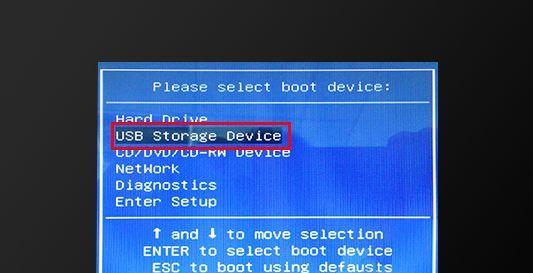
一、准备工作
1.下载Win7系统镜像文件
2.准备一个至少8GB容量的U盘
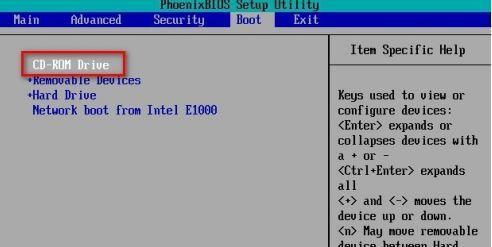
3.下载并安装Windows7USB/DVD下载工具
二、制作启动U盘
1.插入U盘并运行Windows7USB/DVD下载工具
2.在工具中选择“USB设备”选项,并点击“浏览”按钮选择Win7系统镜像文件
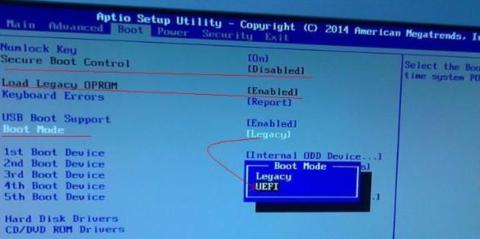
3.确认U盘被正确识别后,点击“开始复制”按钮
4.等待制作过程完成,即可得到一个可用于启动的Win7USB启动盘
三、设置电脑启动顺序
1.关闭计算机并插入制作好的Win7USB启动盘
2.打开计算机并进入BIOS设置界面(通常按下Del或F2键)
3.在BIOS设置界面中找到“启动顺序”或类似选项,并将USB设备置于光盘之前
4.保存设置并退出BIOS
四、启动系统安装
1.重新启动计算机
2.当计算机重新启动时,按任意键进入Win7安装程序
3.选择安装语言、时间和货币格式等设置,点击“下一步”
4.点击“安装现在”按钮,开始安装系统
5.等待系统安装完成,期间不要关闭计算机或拔掉U盘
6.完成安装后,根据提示进行必要的设置,如输入用户名和计算机名称等
7.进入系统后,可以根据需求安装驱动程序和其他软件
五、
通过以上简单的步骤,我们可以轻松地使用Win7制作USB启动系统安装系统。相较于使用光盘安装系统,使用USB启动盘不仅方便快捷,而且避免了光盘损坏的问题。希望本文能够帮助到有需要的读者。
转载请注明来自装机之友,本文标题:《Win7制作USB启动系统安装系统教程(以简易的方法实现Win7系统USB启动安装,轻松安装系统)》
标签:??????
- 最近发表
-
- 探索以海盗船380t为主题的奇幻世界
- 以华硕i5-7200U学习PS的使用体验(华硕i5-7200U在学习PS方面的优势与不足)
- 探索NVIDIAGeForce驱动版本n卡368.39的性能和优势(深入剖析n卡368.39驱动的功能和性能优化)
- 探索iPad10.21系统的革新之处(全新升级带来的功能改进和用户体验提升)
- OPPOR9sPlus手机使用体验(功能强大,拍照更出色,游戏畅快无比)
- 三星T520(一部引领时尚潮流的移动终端)
- GTX1060Gamer(揭秘GTX1060Gamer)
- 佳能24-70镜头的性能与特点(全画幅佳能镜头,适用广泛,画质出众)
- 清除小米2s缓存的正确方法(让你的小米2s重新焕发活力,提高手机性能)
- 0pp0手机A57T的功能和性能评测(了解0pp0手机A57T的特点和性能表现,带您进入智能手机的新世界)

